اول از همه بگوییم که اسم مای کامپیوتر (My Computer) در ویندوز ۱۰ و ۱۱ به This PC تغییر کرده است اما برای آنکه اشتباه نکنید ما در ادامه با همان اسم مای کامپیوتر، آموزش چگونه در ویندوز ۱۱ مای کامپیوتر بیاوریم را به شما می گوییم. انجام این کار فوق العاده ساده است.
برای شروع کافی است بر روی دسکتاپ ویندوز ۱۱ کلیک راست کنید و گزینه آخر یعنی … را انتخاب کنید.

سپس صفحه ای مانند عکس زیر باز می شود

کافی است این صفحه را به سمت پایین اسکرول کنید تا گزینه Theme را مشاهده کنید و بر روی آن کلیک کنید.
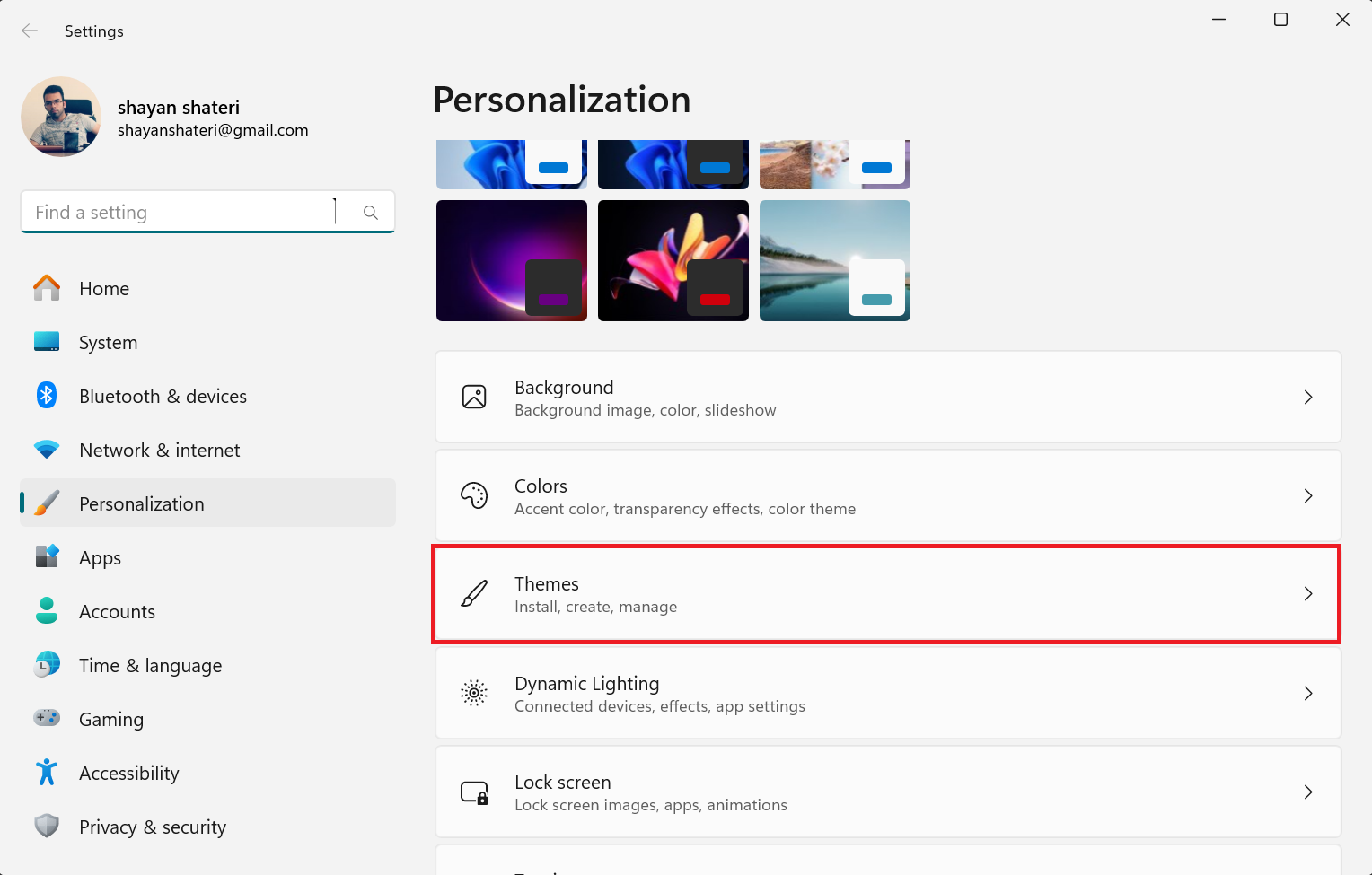
پس از کلیک صفحه ای مانند عکس زیر نمایش داده می شود و باید آن را به سمت پایین اسکرول کنید تا بتوانید گزینه Desktop icon settings را ببینید و بر روی آن کلیک کنید.

در عکس زیر ما به سمت پایین اسکرول کرده ایم و می توانید گزینه Desktop icon settings را مشاهده و بر روی آن کلیک کنید.
با کلیک بر روی Desktop icon settings پنجره ای مثل عکس زیر باز می شود که با انتخاب گزینه Computer می توانید This PC یا همان مای کامپیوتر را روی دسکتاپ بیاورید. تیک این گزینه را بزنید و سپس بر روی OK در پایین همین پنجره کلیک کنید.

اگر در انجام هر کدام از مراحل بالا مشکل داشتید و نتوانستید مای کامپیوتر را بر روی صفحه دسکتاپ بیاورید می توانید با عقد قرارداد خدمات it نسبت به رفع موضوعات این چنینی توسط شرکت آی تی پشتیبان اقدام کنید.





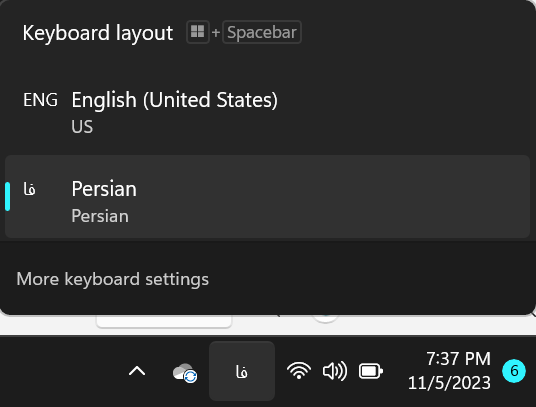
ثبت ديدگاه